Als borduren uw favoriete hobby is, heeft u zich waarschijnlijk meer dan eens afgevraagd: waar u interessante patronen kunt krijgen en hoe u een borduurpatroon kunt maken van uw favoriete foto's en tekeningen? Patronen kopen is niet altijd winstgevend - borduurpakketten zijn vrij duur. Maar als u Photoshop en een speciaal programma voor het maken van schema's hebt, kunt u van elke afbeelding een schema maken: van een tekening, foto, ornament, enz.
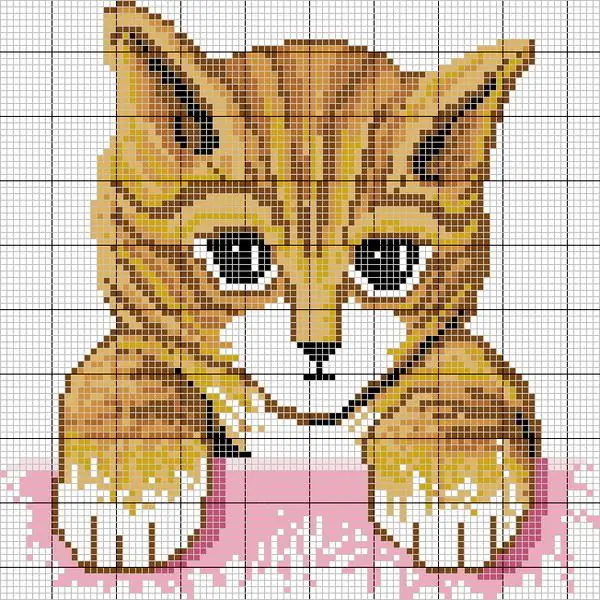
Het is nodig
Photoshop
instructies:
Stap 1
Open de afbeelding waarvan u een diagram wilt maken in Photoshop. Bereid hem voor op verandering. De grootte van het borduurontwerp moet dicht bij het origineel zijn, dus verklein de afbeelding zodat deze niet te groot is. Snijd de afbeeldingen bij en snijd alle onnodige elementen weg met het gereedschap Bijsnijden rond de omtrek, zodat alleen de tekening overblijft waarvan u de omtrek wilt maken.
Stap 2
Kijk vervolgens welke resolutie uw tekening heeft. Verlaag de resolutie, hoogte en breedte afhankelijk van het formaat dat u wilt hebben. Het voltooide borduurmotief heeft net zoveel steken als er pixels in uw afbeelding zijn, dus laat u niet in de war brengen door de resulterende kleine afbeelding.
Stap 3
Voer kleurcorrectie uit - open "Niveaus" en maak de kleuren rijker en helderder. Gebruik het filter "Scherp" om de scherpte te vergroten.
Stap 4
Nu de afbeelding klaar is, opent u een programma voor het maken van circuits (bijvoorbeeld PCStitch of een ander). Klik op Bestand> Importeren en open de tekening waarmee u in Photoshop hebt gewerkt. Specificeer de grootte van het borduurmotief - de hoogte en breedte in steken. Voer in het gedeelte Doekaantal het aantal steken per inch in.
Stap 5
In het borduurprogramma kun je bovendien de helderheid en verzadiging aanpassen, als je dat nog niet in Photoshop hebt gedaan. Geef vervolgens het aantal kleuren aan dat u daadwerkelijk in uw borduurmotief gaat gebruiken. Het wordt niet aanbevolen om te veel te nemen - kies niet meer dan 20-30 kleuren.
Stap 6
Als u al voldoende garens heeft om te borduren in verschillende kleuren, probeer dan uw eigen palet aan het programma aan te bieden. Open hiervoor het "Floss Palette" in de opties en bewerk het kleurenpalet. Voeg kleuren toe die je hebt en verwijder de kleuren die je niet hebt. Sla het palet op in FLS-resolutie, laad het en zorg ervoor dat de resulterende versie in de afbeelding met het schema in het voorbeeld bij u past, wat betekent dat u uw eigen threads kunt gebruiken. Als je niet tevreden bent, voeg dan extra kleuren toe.
Stap 7
Je diagram is klaar - je kunt beginnen met borduren op het canvas.






